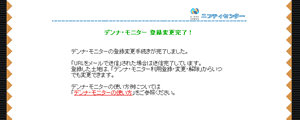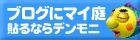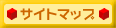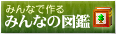デンモニを登録しているかどうかの確認や、デンモニで表示する土地を変更したい場合には以下の手順です。
確認
1. 利用登録ページの表示
「デンナ・モニター利用登録ページ」を表示させましょう。
@nifty IDとパスワードを入力する画面が表示されます。InterPotでご利用のIDとパスワードを正しく入力して、「次へ」をクリックしてください。
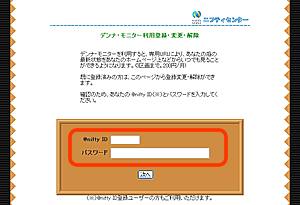
2. 現在の利用内容
デンモニを既に利用登録している場合は、登録している土地の専用URLが表示されます。
デンモニで表示する土地を変更したり、再度、専用URLをメールで送信したり、利用解除手続きをすることもできます。
確認できたら「終了」をクリックして終了します。
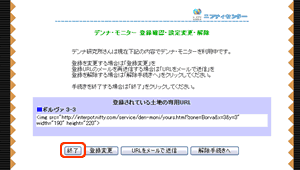
表示する土地(庭)の変更
1. 利用登録ページの表示
「デンナ・モニター利用登録ページ」を表示させましょう。
@nifty IDとパスワードを入力する画面が表示されます。InterPotでご利用のIDとパスワードを正しく入力して、「次へ」をクリックしてください。
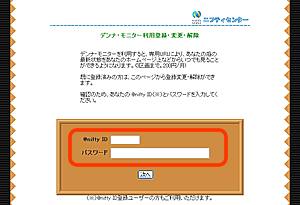
2. 現在の利用内容
「下記の内容でデンナ・モニターを利用中です」という画面が表示されます。
登録した土地を変更したい場合は、この画面で「登録変更」をクリックします。
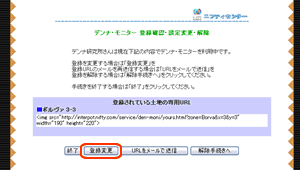
3. デンモニで表示する土地を選択します
あなたの所有している土地の一覧が表示されます。
デンモニでこれから利用したい土地を選び、チェックを入れてください。 3カ所までチェックすることができます。チェックを入れたら、「次へ」をクリックしてください。
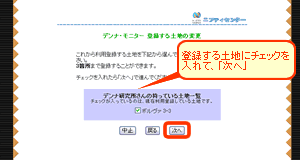
4. 土地の画像を確認
選択した土地の画像が表示されます。
(画像生成に時間がかかる場合がありますが、すべて表示されるまでお待ちください)
表示された画像を確認し、OKであれば、「登録する」をクリックしてください。
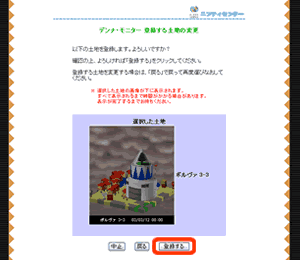
5. 変更完了
登録を変更しました。
デンナ・モニターに利用登録した土地の専用URLが表示されます。
コピーして保存してください。
専用URLをメールで受け取りたい場合は、メールアドレスを指定して「URLをメールで送信」をクリックしてください。
特にメールは不要であれば「終了」をクリックしてください。
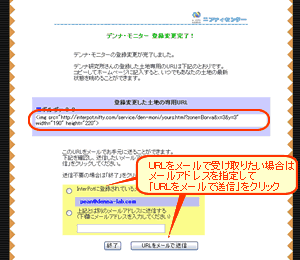
「URLをメールで送信」をクリックした場合は送信完了していますので、受信して確認してください。